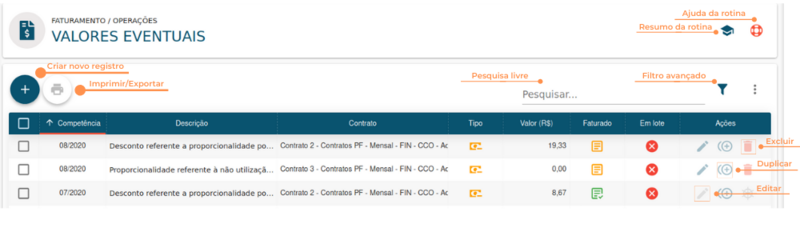Valores Eventuais
Rotina
Faturamento / Operações / Valores Eventuais
Objetivo da rotina
Possibilitar o cadastro e gerenciamento dos Valores Eventuais, que são utilizados em aplicações de proporcionalidade nos Contratos e em operações do Faturamento.
Principais conceitos
Contrato: É um agrupador de informações, em que é possível determinar um cliente, serviço contratado, valor a ser cobrado, regras de cobrança, entre outras informações.
Valores eventuais: São cobranças extras ou descontos concedidos do valor original do contrato do cliente em um mês/período pré-determinado. Pode ser contabilizado por contrato ou diretamente por agrupador.
Requisitos
Para que seja possível configurar os Valores Eventuais, antes é necessário:
- Cadastrar um Produto e/ou Serviço - em Faturamento / Cadastros / Produtos/Serviços;
- Ter registros de contratos - em Faturamento / Operações / Dashboard - Faturamento, menu Contratos - Manutenção;
- Cadastrar um Tipo de Cobrança - em Financeiro / Cadastros / Tipos de Cobrança;
- Cadastrar um Concentrador - em ISP | Telecom / Cadastros / Concentradores;
- Cadastrar um Ponto de Acesso - em ISP | Telecom / Cadastros / Pontos de Acesso;
- Cadastrar um Splitter - em ISP | Telecom / Cadastros / Splitters.
Funcionalidades
Resumo da Rotina ![]() : Aqui você vê informações sobre as principais funções da rotina.
: Aqui você vê informações sobre as principais funções da rotina.
Ajuda da Rotina ![]() : Ao clicar no ícone, você é direcionado à pagina da Wiki com o conteúdo sobre a rotina.
: Ao clicar no ícone, você é direcionado à pagina da Wiki com o conteúdo sobre a rotina.
Filtro Avançado ![]() : Utilize filtros para buscar itens da rotina.
: Utilize filtros para buscar itens da rotina.
Pesquisar: Faça uma pesquisa livre por palavras e itens da rotina.
Coluna Tipo: O ícone ![]() representa que o cadastro corresponde a um desconto no valor; o ícone "Acréscimo"
representa que o cadastro corresponde a um desconto no valor; o ícone "Acréscimo" ![]() representa que o cadastro corresponde a um acréscimo no valor.
representa que o cadastro corresponde a um acréscimo no valor.
Coluna Valor: Valor correspondente ao acréscimo ou desconto.
Coluna Faturado: O ícone "Faturado" ![]() representa que o cadastro relacionado àquele Valor Eventual já foi faturado; O ícone "Não Faturado"
representa que o cadastro relacionado àquele Valor Eventual já foi faturado; O ícone "Não Faturado" ![]() representa que o cadastro relacionado àquele Valor Eventual ainda não foi faturado, sendo possível sua edição.
representa que o cadastro relacionado àquele Valor Eventual ainda não foi faturado, sendo possível sua edição.
Coluna Em Lote: O ícone "Sim" ![]() representa que determinado cadastro está em um Lote; enquanto o "Não"
representa que determinado cadastro está em um Lote; enquanto o "Não" ![]() significa estar avulso.
significa estar avulso.
Passo a passo da rotina
Como cadastrar um Valor Eventual
1. Clique no botão "Criar Novo Registro" ![]() .
.
2. Na janela, insira as informações necessárias nos campos, respeitando as obrigatoriedades de preenchimento.
DETALHES
- No campo Tipo defina se o Valor Eventual é de acréscimo ou desconto;
- Em Tipo de Registro defina como serão registrados os Valores Eventuais, se avulso ou em lote;
- No Tipo de Competência defina a forma que será informada a competência do valor eventual (Atual, Próxima Competência, Manual ou Recorrente);
- O campo Competência depende da sua seleção no campo anterior:
Atual: Competência virá preenchido com a competência atual;
Próxima Competência: Competência virá preenchido com a competência seguinte;
Manual: em Competência, você deve selecionar a competência desejada;
Se você selecionou Recorrente, você deve preencher dois campos:
- Competência Inicial: informe qual a primeira competência a ser gerado valor eventual. Esse campo só é apresentado quando o anterior é selecionado como "Recorrente";
- Competência Final: informe qual a última competência a ser gerado valor eventual. Esse campo só é apresentado quando o anterior é selecionado como "Recorrente";
- Em Evento Padrão preencha com o evento no qual o Valor Eventual será utilizado - Criação, Aprovação, Suspensão de Contrato, por exemplo. Essa informação serve apenas para informar em Geração em Lote de Valores Eventuais qual o objetivo, se é um valor de desconto de aprovação de contrato ou um valor de suspensão de contrato. Ou seja, para saber porque foi gerado;
- Em Descrição, descreva o Valor Eventual;
- Em Quantidade, preencha a quantidade de itens do serviço do Valor Eventual. Este campo só fica disponível se você selecionou Acréscimo em Tipo. Ao gerar um valor eventual de acréscimo, é necessário inserir um serviço, o qual é possível delimitar uma quantidade. Por exemplo: Um valor eventual de 10 reais referente ao serviço X e a quantidade em 2, corresponde ao valor do eventual de 20 reais;
- Em Valor Unitário informe o valor atribuído a cada unidade do item do valor eventual;
- Em Valor Total dos Itens, informe o valor final do Valor Eventual, calculado conforme indicado nos campos Valor Unitário e Quantidade. Não é possível editar esse campo após o cadastro ser salvo. Este campo só fica disponível se você selecionou Acréscimo em Tipo.
- Na Observação de Faturamento, marque o botão caso você queira que as informações do Valor Eventual sejam levadas para o documento fiscal no momento de faturamento do contrato.
GERAR EM LOTE (aba disponível se a opção "Em Lote" for selecionada no campo Tipo de Registro)
- No campo Gerar lote para, selecione se será para Contrato, Serviço, Tipos de Contratos, Tipos de Cobrança ou CE/PE/Spliter;
Novo campo ficará disponível de acordo com sua escolha no campo anterior:
- No campo de Contratos selecione um grupo de contrato para gerar o Valor Eventual;
- No campo de Serviço selecione um serviço em específico que será utilizado como base para a geração dos Valores Eventuais de desconto;
- No campo Tipo de Contrato selecione o Tipo de Contrato que será utilizado como base para selecionar os contratos para geração dos Valores Eventuais;
- No campo Tipo de Cobrança selecione o Tipo de Cobrança que será utilizado como base para selecionar os contratos para geração dos Valores Eventuais;
- No campo Concentrador selecione o Concentrador que será utilizado como base para selecionar os contratos para geração dos Valores Eventuais;
- No campo Ponto de Acesso selecione o ponto de acesso que será utilizado como base para selecionar os contratos para geração dos Valores Eventuais;
- No campo Splitter selecione o Splitter que será utilizado como base para selecionar os contratos para geração dos Valores Eventuais.
GERAR AVULSO (aba disponível se a opção "Avulso" for selecionada no campo Tipo de Registro)
- No campo Contrato selecione o Contrato ao qual o Valor Eventual estará vinculado.
CONTRATOS
- Aqui você vê os Contratos selecionados anteriormente (em Gerar em Lote e Gerar Avulso), além do seu Número e Descrição. Este contrato receberá o valor Eventual (de acréscimo ou desconto) conforme as configurações feitas.
- Clique em GERAR.
Como editar um Valor Eventual
1. Clique no botão "Editar" ![]() na linha do Valor Eventual que você deseja editar. Todas as configurações explicadas acima podem ser editadas ao clicar neste ícone.
na linha do Valor Eventual que você deseja editar. Todas as configurações explicadas acima podem ser editadas ao clicar neste ícone.
Obs: Só é possível editar contratos que ainda não foram faturados. Eles são representados pelo ícone de "Não Faturado" ![]() .
.
2. Faça as alterações desejadas e clique em SALVAR EDIÇÃO.
Como duplicar um Valor Eventual
1. Clique no ícone "Duplicar" ![]() na linha do valor Eventual que você deseja duplicar. A duplicação serve para copiar os dados preenchidos em outro cadastro, facilitando a criação de um novo Valor Eventual.
na linha do valor Eventual que você deseja duplicar. A duplicação serve para copiar os dados preenchidos em outro cadastro, facilitando a criação de um novo Valor Eventual.
2. Para concluir, clique em SALVAR NOVO.
Como excluir um Valor Eventual
1. Para excluir, clique no botão "Excluir" ![]() na linha do Valor Eventual que você deseja excluir.
na linha do Valor Eventual que você deseja excluir.
Obs: Só é possível excluir contratos que ainda não foram faturados. Eles são representados pelo ícone de "Não Faturado" ![]() .
.
2. Para concluir, clique em EXCLUIR.
Obs: Os registros padrão do sistema não podem ser excluídos. Registros que estejam referenciados em algum outro cadastro também não podem ser excluídos.
Como imprimir/exportar cadastros da rotina
1. Selecione o (os) cadastro (s) que você deseja imprimir/exportar. Para selecionar toda a listagem, clique na caixa superior de seleção.
2. Clique no botão "Imprimir/Exportar" ![]() .
.
3. Selecione o formato em que você deseja imprimir/exportar os dados: "imprimir", ".pdf" ou ".csv".
4. O arquivo escolhido será impresso ou exportado, conforme sua preferência.
Como ver o histórico de edições do Valor Eventual
Para verificar o histórico de criação/edição de um registro, clique sobre a linha do registro e depois em "Histórico". Você verá informações como data/hora, operação realizada (criação/edição) e responsável. Para verificar detalhes da edição, pressione o botão "Registro Editado", que também indica o número total de campos editados. Toda criação, edições e restaurações ficarão registradas no histórico.
Perguntas frequentes
Como fazer para gerar descontos/acréscimos mensais nos contratos?
Rotinas impactadas
- Faturamento / Operações / Dashboard - Faturamento | Contratos - Inclusão
- Faturamento / Operações / Dashboard - Faturamento | Contratos - Aprovação
- Faturamento / Operações / Dashboard - Faturamento | Contratos - Manutenção
- Faturamento / Operações / Dashboard - Faturamento | Contratos - Faturar